האם ברוצה ללמוד כיצד להשתמש קביעת התצורה של הגדרת הגדרת הודעת דואר אלקטרוני Zabbix? במדריך זה, אנו הולכים להראות לך כיצד להגדיר Zabbix לשלוח הודעות דואר אלקטרוני כאשר גורם מפעיל התראה מופעל.
• Zabbix version: 3.4.12
רשימת ציוד
כאן תוכל למצוא את רשימת הציוד המשמש ליצירת ערכת לימוד זו.
קישור זה גם יראה את רשימת התוכנה המשמשת ליצירת ערכת לימוד זו.
רשימת השמעה של Zabbix:
בדף זה, אנו מציעים גישה מהירה לרשימת קטעי וידאו הקשורים להתקנת Zabbix.
אל תשכחו להירשם לערוץ היוטיוב שלנו בשם FKIT.
ערכת לימוד הקשורה Zabbix:
בדף זה, אנו מציעים גישה מהירה לרשימת ערכות לימוד הקשורות להתקנת Zabbix.
ערכת לימוד - שילוב Gmail
תחילה, עלינו לאפשר לחשבון Gmail שלך לקבל חיבורים מתוכניות חיצוניות.
פתח את הדפדפן שלך והיכנס לחשבון Gmail שלך.
בדוגמה שלנו, כתובת ה- URL הבאה הוזנה בדפדפן:
במסך הכניסה, הזן את שם המשתמש והסיסמה של Gmail.

לאחר הכניסה, עליך לגשת לכתובת ה- URL הבאה:
• 80 https://myaccount.google.com/lesssecureapps
בחר באפשרות כדי לאפשר שימוש ביישומים פחות מאובטחים.

עכשיו, אנחנו צריכים לבדוק אם אנחנו יכולים להשתמש בשורת הפקודה לינוקס כדי לשלוח דוא"ל באמצעות Gmail.
השתמש בפקודה הבאה כדי להתקין את החבילות הדרושות.
ערוך את קובץ התצורה של SSMTP כדי להתחבר לחשבון Gmail שלנו.
בדוגמה שלנו, אנו משתמשים במערכת החשבון Gmail virtualcoin.videos@gmail.com.
בדוגמה שלנו, חשבון Gmail virtualcoin.videos@gmail.com משתמש בסיסמה kamisama123.
עליך לשנות את החשבון והסיסמה של Gmail כדי לשקף את החשבון שלך.
השתמש בפקודה הבאה כדי לשלוח הודעת דואר אלקטרוני באמצעות שורת הפקודה.
בדוק את תיבת הדואר הנכנס של Gmail לקבלת הודעת הבדיקה ששלחת זה נכון.

אם הבדיקה הצליחה, באפשרותך להתקדם לסעיף הבא של ערכת לימוד זו.
אם הבדיקה נכשלה, ייתכן שההודעה הבאה תציג.
• ssmtp: Authorization failed (534 5.7.14 https://support.google.com/mail/answer/78754 v24-v6sm2921112pfl.31 - gsmtp)
כדי לפתור בעיה זו, עליך לגשת לכתובת ה- URL הבאה .
• https://accounts.google.com/DisplayUnlockCaptcha
בחר באפשרות לבטל את חסימת החשבון שלך.

נסה שוב לשלוח את הודעת הדואר האלקטרוני באמצעות שורת הפקודה.
אם הבדיקה הצליחה, באפשרותך להתקדם לסעיף הבא של ערכת לימוד זו.
ערכת לימוד - הגדרת הודעות דואר אלקטרוני של Zabbix
פתח את הדפדפן והזן את כתובת ה- IP של שרת האינטרנט שלך בתוספת /zabbix.
בדוגמה שלנו, כתובת ה- URL הבאה הוזנה בדפדפן:
• http://35.162.85.57/zabbix
במסך הכניסה, השתמש בשם המשתמש ובסיסמת ברירת המחדל המהווים ברירת מחדל.
• Default Username: Admin
• Default Password: zabbix

לאחר כניסה מוצלחת, תישלח ללוח המחוונים של Zabbix.

במסך לוח המחוונים, גש לתפריט ניהול ובחר באפשרות סוגי מדיה.

אתר ולחץ על האפשרות בשם דואר אלקטרוני.

במסך מאפייני דואר אלקטרוני, עליך להזין את התצורה הבאה.
• שרת SMTP - הזן את כתובת ה-IP של שרת הדואר האלקטרוני או את שם המחשב המארח.
• יציאת שרת SMTP - הזן את יציאת TCP SMTP של שרת הדואר האלקטרוני.
• SMTP helo - הזן את שם התחום של כתובת הדואר האלקטרוני שלך.
• דוא"ל SMTP - כתובת הדואר האלקטרוני שתשלח הודעות Zabbix.
• אבטחת חיבור - פרוטוקול האבטחה בו יש להשתמש כדי להתחבר לשרת הדואר האלקטרוני.
• אימות - שם המשתמש והסיסמה של חשבון הדואר האלקטרוני שישלח הודעות Zabbix.
הנה התמונה המקורית, לפני התצורה שלנו.
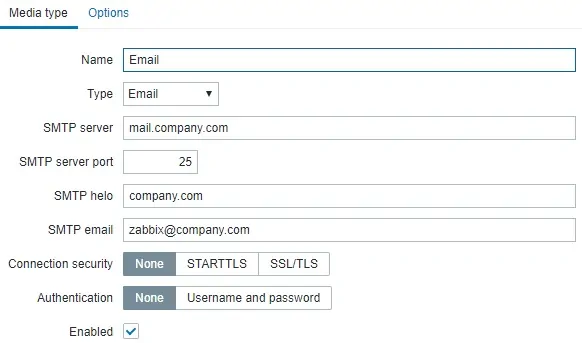
הנה התמונה החדשה עם התצורה שלנו.
• שרת SMTP - SMTP. GMAIL.COM
• יציאת שרת SMTP - 465
• הטלת SMTP - gmail.com
• דוא"ל SMTP - virtualcoin.videos@gmail.com
• אבטחת חיבור - SSL/TLS
• אימות שם משתמש - virtualcoin.videos@gmail.com
• סיסמת אימות - kamisama123
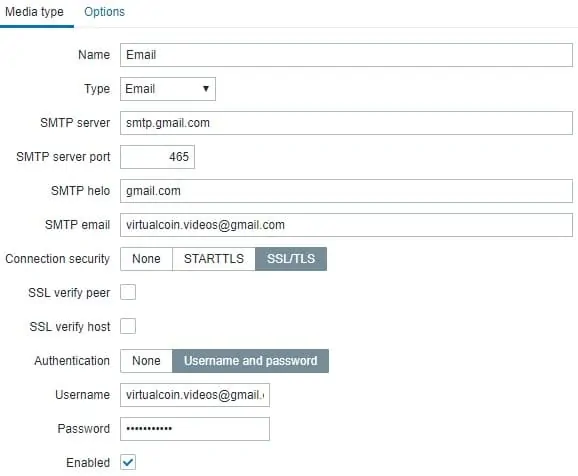
לחץ על לחצן עדכן.
במסך לוח המחוונים, גש לתפריט תצורה ובחר באפשרות פעולה.

אתר והאפשרות בשם: דווח על בעיות למנהלי Zabbix
כדי להפוך פעולה זו לזמינה, עליך ללחוץ על המילה לא זמין באדום.

היא תפעיל את המילה 'זמין בירוק'.

לשם כך, תגדיר את Zabbi לשליחת הודעות דואר אלקטרוני למשתמשים החברים בקבוצה מנהל Zabbix.
כברירת מחדל, רק Admin המשתמש הוא חבר בקבוצה מנהלי Zabbix.
כברירת מחדל, למשתמש Admin אין כתובת דואר אלקטרוני המשויכת לחשבון.
כעת, עלינו לשייך כתובת דואר אלקטרוני לחשבון הניהול.
התחבר לממשק האינטרנט של Zabbix כמשתמש מנהל מערכת.
בחלק הימני העליון של המסך, גש להגדרות פרופיל המשתמש.
במסך פרופיל המשתמש, גש לתשונית מדיה והוסף תצורת דואר אלקטרוני חדשה.
הנה תמונה עם התצורה שלנו.
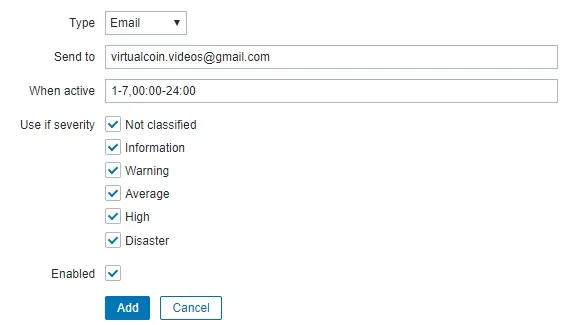
להלן הסיכום של תצורת הדואר האלקטרוני של משתמש מנהל מערכת.
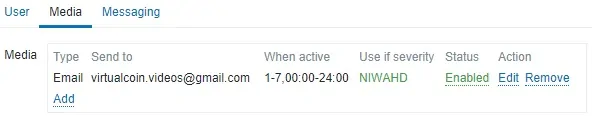
מזל טוב! קבעת את תצורת הודעת הדואר האלקטרוני של שרת Zabbix
ערכת לימוד - בדיקת הודעת Zabbix
עכשיו, אנחנו הולכים להראות לך איך לבדוק את תצורת ההודעה על ההדק שלך.
בדוגמה שלנו, אנחנו הולכים ליצור בעיית ICMP מזויפת.
במסך לוח המחוונים, גש לתפריט קביעת תצורה ובחר באפשרות מארח.

בצד השמאלי העליון של המסך, לחץ על לחצן צור מחשב מארח.
במסך התצורה של המחשב המארח, יהיה עליך להזין את המידע הבא:
• שם מחשב מארח - בדיקה
• שם מחשב מארח גלוי - מבחן
• קבוצה חדשה - מבחן
• ממשק סוכן - 5.5.5.5

גש אל הכרטיסיה תבניות והוסף את התבנית הבאה.
• מודול תבנית ICMP פינג

לאחר סיום תצורת המחשב המארח, חזור למסך ה הראשוני של לוח המחוונים של Zabbix והמתן 5 דקות.
המתן לגורם המפעיל של בעיית ICMP להפעלה.

בדוק את תיבת הדואר הנכנס של מנהל המשתמש.
בדוק אם שרת Zabbix שלח לך הודעת דואר אלקטרוני המדווחת על בעיה זו.
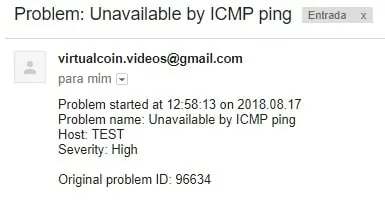
מזל טוב! בדקת בהצלחה את הודעת הדואר האלקטרוני של Zabbix.
